CAD中怎么使用fi命令对象选择过滤器快速算量?
摘要:很多时候我们使用CAD都会遇到一个头疼的问题,怎么算量,怎么数出来图纸中一样的图块?fi命令妙用解决这个问题。1、首先我们打开CAD,打开图...
很多时候我们使用CAD都会遇到一个头疼的问题,怎么算量,怎么数出来图纸中一样的图块?fi命令妙用解决这个问题。
1、首先我们打开CAD,打开图纸。
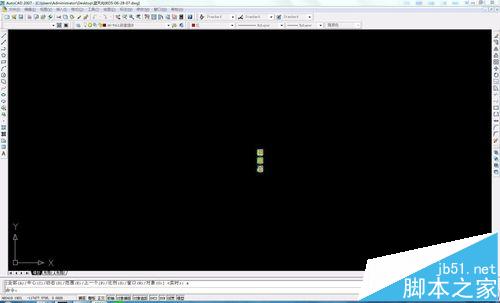
2、然后我们找到我们要算量的图块
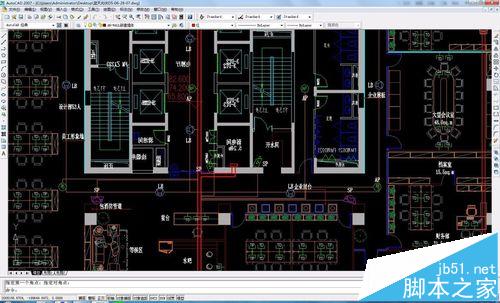
3、后面呢我们进入主题拉,输入fi命令,对象快速过滤器。

4、回车并且进入fi命令。
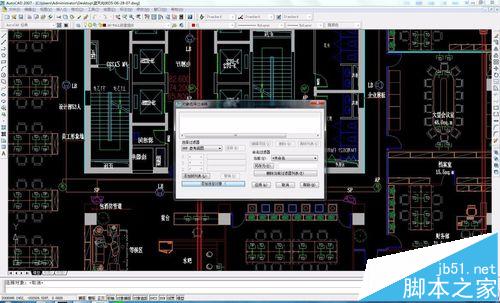
5、在打开fi块过滤器后,添加选定对象,这个对象就是算量对象。

6、最重要的一步来了,把滚动栏拉至最后我们会看到块旋转、块位置、法向矢量, 按Delete删除这三个,注意,如果不删除,我们只是选择了这一个块,无法读取到其他块。

7、删除块旋转、块位置、法向矢量后,我们点击确定,这个时候出现框选,框选你要算量的图。

8、随后我们可以按F2查看,图里面到底有几个我们选定的块。

9、感觉不靠谱,嗯,我们来应诊一下,输入co命令,然后空格,拉出图形,果然是2个。没错。完成。

【CAD中怎么使用fi命令对象选择过滤器快速算量?】相关文章:
